Herstel RAMDISK_BOOT_INITIALIZATION_FAILED Blue Screen of Death (BSoD)-fout
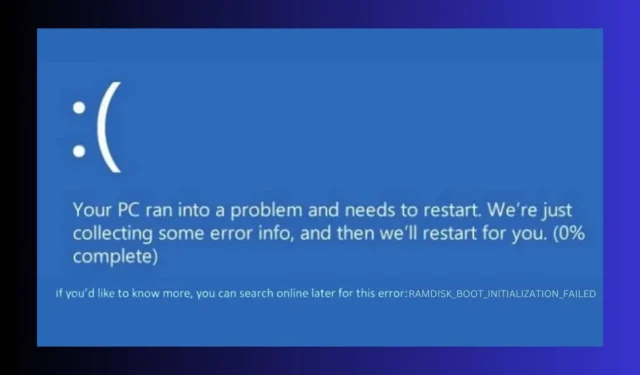
De RAMDISK_BOOT_INITIALIZATION_FAILED bugcheck heeft meestal de waarde 0x000000F8. De fout geeft aan dat er een initialisatiefout is opgetreden tijdens het opstarten vanaf de RAM-schijf. Het geeft meestal een hardwarefout van de opslagschijf aan, maar het kan ook worden veroorzaakt door een beschadigd systeem of een driverprobleem. Koppel eerst alle externe schijven los en probeer de pc normaal op te starten. Als dat werkt, sluit ze dan één voor één weer aan om te zien welke dit probleem veroorzaakt.
Hoe los ik RAMDISK_BOOT_INITIALIZATION_FAILED op?
1. Gebruik de Automatische herstelmodus om op te starten in de Veilige modus
- Start uw Windows-systeem drie keer opnieuw op met de aan/uit-knop totdat de automatische herstelmodus wordt geactiveerd .
- Selecteer de optie Problemen oplossen in het menu en kies vervolgens Geavanceerde opties.

- Klik in het volgende menu op Opstartinstellingen en klik op de knop Opnieuw opstarten.
- Druk na het opnieuw opstarten op F5om Veilige modus met netwerkmogelijkheden te selecteren.
- Als alles goed werkt, start uw systeem op in de Veilige modus, zodat u mogelijke softwareproblemen kunt oplossen.
Als uw pc niet kan opstarten in de veilige modus, probeer dan een USB-installatiemedium te gebruiken en volg de onderstaande oplossing om de opdrachtprompt te openen en de scan uit te voeren of om uw Windows-systeem opnieuw in te stellen.
2. Vervang het SMSS.exe-bestand (opstartmedia vereist)
- Plaats de opstartbare media in uw pc en start opnieuw op. Mogelijk moet u ook de opstartvolgorde wijzigen om vanaf uw media op te starten.
- Wanneer u op het scherm de melding krijgt dat u op een toets moet drukken om door te gaan… , doet u dat.
- Stel uw voorkeuren in voor Taal, Tijd- en valutanotatie en Toetsenbord of invoermethode en klik op Volgende .
- Selecteer vervolgens onderaan de optie Uw computer herstellen .
- Selecteer in het volgende menu Problemen oplossen .
- Ga in het menu Problemen oplossen naar Geavanceerde opties.
- Kies Opdrachtprompt uit de beschikbare opties.
- Voer in de opdrachtprompt de volgende opdrachten achtereenvolgens in en druk na elke opdracht op Enter:
-
cd windows/system32/ren smss.exe smss.oldcopy c:\windows\system32\dllcache\smss.exe
-
- Start uw pc opnieuw op en controleer of het probleem is opgelost.
3. Scan uw schijf en systeem op fouten
- Klik op de Start- knop, typ cmd en selecteer Als administrator uitvoeren in de zoekresultaten in het rechterdeelvenster.
- Typ chkdsk /f /r in de terminal en druk op de Entertoets om de opdracht uit te voeren.
- Wacht tot de scan is voltooid en start uw computer opnieuw op nadat de scan is voltooid.
- Als het systeem niet normaal opstart, start u de opdrachtprompt opnieuw, typt u de volgende opdracht en drukt u op Enter:
DISM.exe /Online /Cleanup-image /Restorehealth - Nadat de scan is voltooid, kunt u ook de SFC-scan uitvoeren door sfc /scannow in te voeren en op Enter te drukken.
Als het je is gelukt om de pc op te starten in de veilige modus, kun je de opdrachtprompt starten en de opdracht chkdsk uitvoeren. Als dat niet lukt, zoals vermeld in de eerste oplossing, gebruik dan een opstartbaar medium of Systeemherstel om CMD te gebruiken. Deze methode vindt en verhelpt mogelijke problemen met je schijf.
4. Verwijder alle problematische drivers (als het besturingssysteem opstart in de veilige modus)
- Klik met de rechtermuisknop op de Start – knop en selecteer Apparaatbeheer .
- Vouw de categorieën aan de linkerkant uit en zoek naar apparaten die gemarkeerd zijn met een geel uitroepteken.
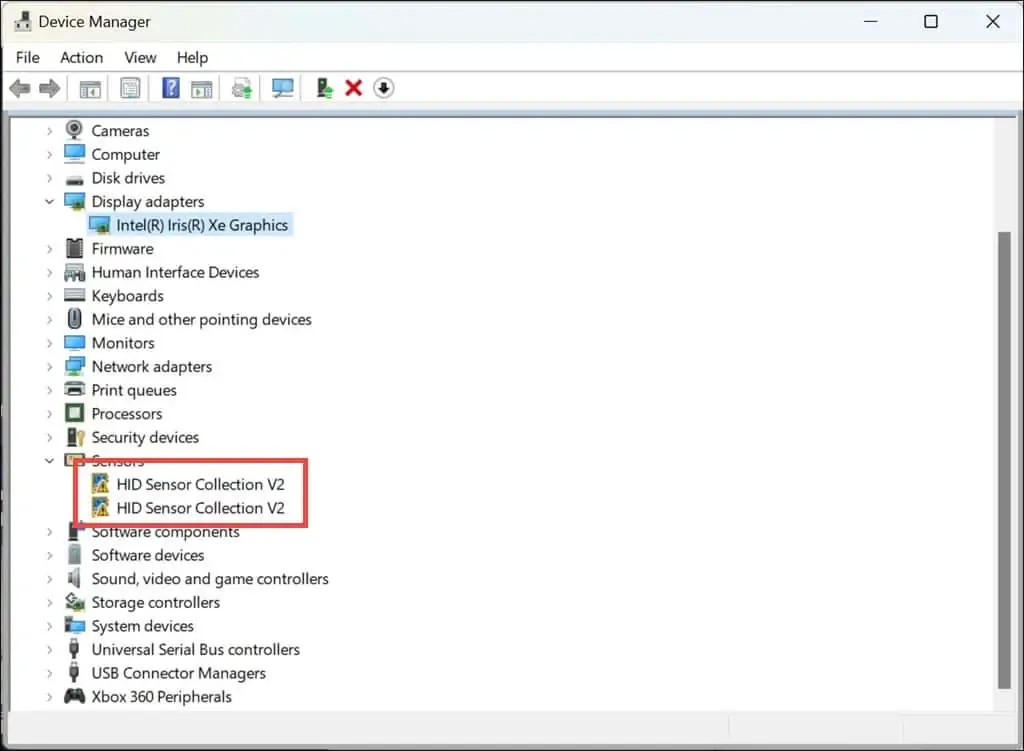
- Klik er met de rechtermuisknop op en selecteer Apparaat verwijderen .
- Start uw computer opnieuw op, zodat Windows de benodigde drivers automatisch opnieuw kan installeren.
Kijk vooral naar de sectie IDE-controllers, want die veroorzaken waarschijnlijk de RAMDISK_BOOT_INITIALIZATION_FAILED BSoD. U kunt ook Update driver selecteren in plaats van verwijderen en Search automatically for drivers of Browse my computer selecteren… in het geval dat u al een driver hebt die u rechtstreeks van de website van de fabrikant hebt gedownload.
We hebben ook een lijst met de beste driver-updatetools waarmee u met slechts een paar klikken al uw drivers automatisch kunt vernieuwen.
5. Herstel het besturingssysteem naar een eerder punt
- Start de automatische reparatiemodus door uw systeem drie keer opnieuw op te starten met de aan/uit-knop.
- Selecteer de optie Problemen oplossen en kies vervolgens Geavanceerde opties.
- Klik nu op Systeemherstel en klik op Volgende om het proces te starten.
- Kies een herstelpunt met een datum die voorafgaat aan de gebeurtenis RAMDISK_BOOT_INITIALIZATION_FAILED.
- Klik op Voltooien en wacht tot het systeem is hersteld naar de vorige staat.
Als dit allemaal niet werkt, is het laatste redmiddel om uw systeem opnieuw in te stellen of Windows volledig opnieuw te installeren met behulp van de opstartmedia die u eerder hebt gebruikt.
Wij raden u ook aan om de opstartbare schijf op een ander systeem te proberen en te controleren of er sprake is van een verbinding of fysieke schade, indien mogelijk.
We herinneren u eraan dat BSoD-fouten doorgaans wijzen op een hardwarefout, maar u kunt verder kijken naar de oorzaken van Blue Screen-bugcontroles. Indien mogelijk kunt u ook een BSoD-viewer gebruiken om meer informatie over de crash te vinden.
Hopelijk kon je met behulp van de bovenstaande oplossingen de RAMDISK_BOOT_INITIALIZATION_FAILED BSoD oplossen. Laat ons in de reacties hieronder weten of het voor jou heeft gewerkt.



Geef een reactie